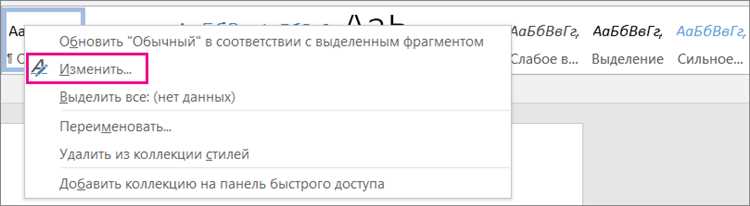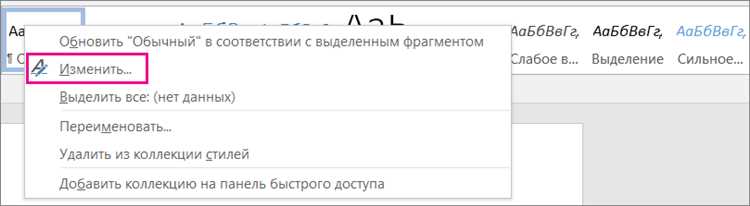
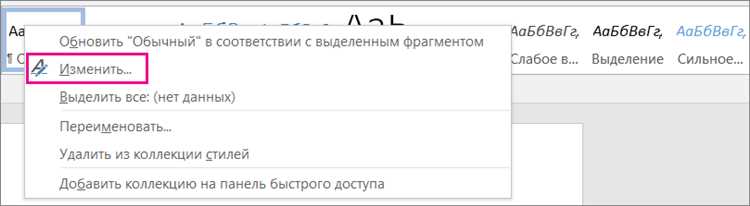
Microsoft Word — это мощный инструмент для создания, редактирования и форматирования текстовых документов. Однако, многие пользователи не используют его возможности на полную мощь, что приводит к неэффективному использованию времени и ресурсов. Важной частью продуктивности в Word является оптимальное применение стилей форматирования.
Стили форматирования в Word позволяют быстро и легко применять однородное форматирование к тексту. С помощью стилей можно создавать подзаголовки, списки, выделение цитат и многое другое, облегчая и ускоряя процесс форматирования документов. Важно понимать, что изменение стиля автоматически переносит эти изменения на все текстовые элементы, к которым применен этот стиль.
Использование шаблонов и стилей в Microsoft Word является неотъемлемой частью эффективной работы с программой. С помощью правильного применения стилей форматирования можно легко организовать информацию, создать согласованный и профессиональный документ, а также изменить форматирование всего документа всего в пару кликов. Это особенно полезно при работе с длинными и сложными документами.
В данной статье вы узнаете о преимуществах использования стилей форматирования, основных типах стилей, а также о том, как создавать и применять шаблоны для ускорения процесса форматирования документов в Microsoft Word. Следуя простым инструкциям, вы сможете значительно повысить свою продуктивность и создавать профессионально оформленные документы в кратчайшие сроки.
Зачем использовать стили форматирования в Microsoft Word?


Унификация оформления: Используя стили форматирования, вы можете быстро и легко применить консистентное форматирование ко всему документу. Это позволяет создавать однородный и профессионально выглядящий документ.
Экономия времени: Использование стилей позволяет существенно сократить время на форматирование документов. Вместо ручной настройки каждого элемента вы можете просто применить соответствующий стиль, который уже содержит необходимые параметры форматирования.
- Удобство внесения изменений: Если вам потребуется изменить параметры оформления, достаточно внести изменения только в стиле, и все элементы документа, к которым применен этот стиль, будут автоматически обновлены.
- Легкость навигации: Используя стили заголовков, вы сможете быстро переходить по разделам документа, создавая навигацию с помощью панели содержания или закладок.
В итоге, использование стилей форматирования в Microsoft Word позволяет сэкономить время, обеспечивает единообразное оформление документов и повышает их профессиональный вид.
Создание и настройка стилей форматирования в Microsoft Word
Для создания нового стиля форматирования в Microsoft Word необходимо выбрать вкладку «Стили» на панели управления и нажать на кнопку «Создать стиль». После этого откроется окно «Создать стиль», где вы сможете определить все необходимые настройки для стиля.
В окне «Создать стиль» вы сможете задать такие параметры стиля, как название стиля, базовый стиль (на основе которого будет создан новый стиль), шрифт, размер шрифта, отступы, выравнивание, абзацный формат и многое другое. После того, как вы определите все настройки для стиля, нажмите кнопку «ОК», чтобы сохранить стиль.
После создания стиля форматирования вы сможете применить его к произвольному тексту в документе. Для этого выделите текст, который вы хотите отформатировать, и выберите созданный вами стиль в списке доступных стилей. Мгновенно весь выделенный текст примет заданный вами вид.
Важно отметить, что стилей форматирования можно применять не только к тексту, но и к заголовкам, таблицам, спискам и другим элементам документа. Это позволяет серьезно сократить время работы с форматированием документов и добиться более последовательного и профессионального внешнего вида.
Использование стилей форматирования в Microsoft Word — это простой и эффективный способ сделать ваши документы более эстетичными и профессиональными. Определите собственные стили, соответствующие вашим потребностям, и применяйте их для быстрого и качественного форматирования текста и других элементов документов.
- Создайте новый стиль: Выберите вкладку «Стили» на панели управления и нажмите на кнопку «Создать стиль».
- Задайте параметры стиля: В окне «Создать стиль» определите название стиля, базовый стиль, шрифт, размер шрифта, отступы, выравнивание и другие параметры.
- Примените стиль к тексту: Выделите текст, который вы хотите отформатировать, и выберите созданный стиль в списке доступных стилей.
- Примените стиль к другим элементам документа: Стили форматирования можно применять к заголовкам, таблицам, спискам и другим элементам документа.
Создание нового стиля форматирования
Чтобы создать новый стиль форматирования, необходимо перейти во вкладку «Главная» на панели инструментов и выбрать опцию «Стили». Затем следует нажать на кнопку «Создать новый стиль». В появившемся окне можно задать название стиля, выбрать базовый стиль, определить параметры форматирования и применить их к тексту. Например, можно задать цвет и размер шрифта, выравнивание, отступы и многое другое.
После создания нового стиля он будет доступен для использования в текущем и последующих документах. Это позволяет с легкостью изменять внешний вид текста, применяя нужные стили в несколько кликов. Кроме того, стили можно редактировать и изменять параметры форматирования без необходимости ручного изменения каждого отдельного элемента текста.
Преимущества использования стилей форматирования
- Экономия времени и удобство работы. Создание и применение стилей позволяет быстро и легко форматировать документ, не тратя время на ручное изменение каждого элемента текста.
- Единообразный внешний вид. Стили позволяют создать единообразный внешний вид для различных элементов документа, что делает его более профессиональным и удобочитаемым.
- Легкость редактирования. Если необходимо изменить параметры форматирования, достаточно отредактировать соответствующий стиль, и изменения автоматически применятся к всем элементам текста, к которым был применён этот стиль.
Таким образом, использование стилей форматирования в Microsoft Word облегчает работу с текстом, улучшает его внешний вид и позволяет быстро вносить изменения по необходимости. При создании нового документа рекомендуется заранее подумать о настройке стилей, чтобы избежать дополнительной работы в дальнейшем.
Настройка свойств стиля форматирования
При создании стиля форматирования в программах Microsoft Word доступны множество настроек, которые позволяют точно определить внешний вид и свойства текста. Грамотная настройка свойств стиля поможет сделать документ более читабельным, удобным и эстетичным.
Одним из основных свойств стиля форматирования является его выравнивание. Выравнивание текста можно задать по левому краю, по правому краю, по центру или по ширине. Выбор определенного выравнивания зависит от особенностей документа и его целевой аудитории.
Также важным свойством стиля является шрифт. Он определяет внешний вид текста, его размер, начертание и стиль. В Word представлено множество шрифтов, среди которых можно выбрать наиболее подходящий для конкретного документа.
Дополнительные свойства стиля форматирования включают заголовки, списки, отступы, межстрочные интервалы и другие. Использование этих свойств позволяет создать структурированный и легко воспринимаемый документ.
Правильная настройка свойств стиля форматирования является важным шагом при создании документа в Microsoft Word. Это помогает не только улучшить его внешний вид, но и облегчает чтение и понимание текста.
Как использовать стили форматирования для заголовков и подзаголовков?
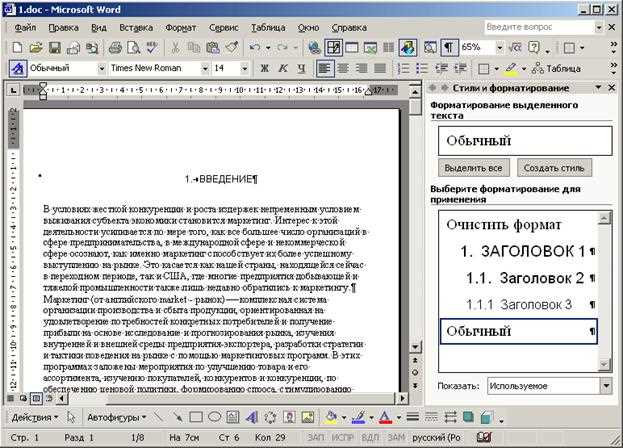
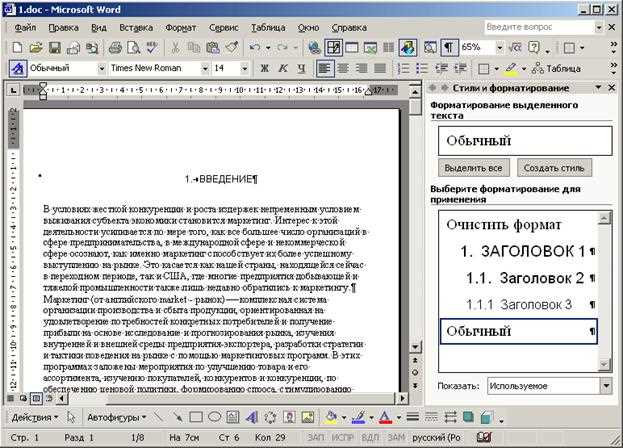
Для начала определите заголовки и подзаголовки в вашем документе, чтобы структурировать его содержимое. Затем выберите соответствующий стиль форматирования из доступных опций. Например, можно использовать стиль «Заголовок 1» для основного заголовка и стиль «Заголовок 2» для подзаголовков.
При использовании стилей форматирования важно придерживаться их последовательности. Например, заголовок второго уровня (Заголовок 2) следует после заголовка первого уровня (Заголовок 1), а заголовок третьего уровня (Заголовок 3) — после заголовка второго уровня.
Стили форматирования для заголовков и подзаголовков позволяют автоматически изменить внешний вид этих элементов в документе. Например, можно задать размер шрифта, начертание, выравнивание текста и многое другое. Это существенно упрощает процесс форматирования и обеспечивает единообразный вид всего документа.
Не забывайте, что стили форматирования также влияют на оглавление документа. Если вы указали стиль заголовка для определенной части документа, он автоматически будет добавлен в оглавление с правильным номером страницы. Это удобно при создании больших документов, таких как отчеты или научные работы.
Используйте стили форматирования для заголовков и подзаголовков в Microsoft Word, чтобы ваш документ был более структурированным и профессиональным. Это позволит вам легко навигировать по тексту и сделает его более доступным для читателя.
Преимущества использования стилей форматирования в Microsoft Word
Первое преимущество использования стилей форматирования – это сохранение времени и упрощение процесса форматирования документа. Благодаря определенным стилям, можно быстро применить единый шрифт, размер шрифта, интервалы и цвет текста по всему документу. Это особенно полезно при работе с большими объемами текста или при необходимости быстро изменить форматирование всего документа.
Вторым преимуществом использования стилей является поддержание единообразного внешнего вида и структуры документа. Создание и применение стилей форматирования позволяет с легкостью создавать заголовки, подзаголовки, списки и другие элементы документа, которые выделяются визуально и структурно. Это способствует повышению читабельности и позволяет читателю легче ориентироваться в документе.
Кроме того, использование стилей форматирования в Microsoft Word обеспечивает гибкость при изменении визуального оформления документа. Если необходимо изменить шрифт, его размер или цвет, то достаточно отредактировать соответствующий стиль, и изменения автоматически применятся ко всему тексту, отформатированному по этому стилю. Это значительно экономит время и уменьшает вероятность ошибок при редактировании документа.
Наконец, использование стилей форматирования способствует созданию более профессионального облика документа. Правильное форматирование текста, учет типографических правил и языковых норм делает документ более привлекательным и профессиональным. Это особенно важно при создании документов для бизнеса, научных работ или других отчетов, где визуальный облик играет важную роль.
В целом, использование стилей форматирования в Microsoft Word предоставляет ряд преимуществ: экономию времени, сохранение единого внешнего вида документа, гибкость при редактировании и создание профессионального облика. Необходимо учитывать эти преимущества и применять стили при создании различных типов документов, чтобы добиться удобочитаемости и визуальной привлекательности текста.
Вопрос-ответ:
Какие преимущества использования стилей форматирования в Microsoft Word?
Использование стилей форматирования в Microsoft Word позволяет значительно упростить процесс создания и редактирования документов. Они позволяют быстро и легко изменять внешний вид текста, а также оформлять заголовки, списки, таблицы и другие элементы документа.
Какие еще преимущества есть при использовании стилей форматирования в Word?
Стандартные стили форматирования в Word позволяют сохранить единообразный внешний вид документов в рамках организации или проекта. Это снижает вероятность ошибок и облегчает совместное использование документов.
Какие возможности предоставляют стили форматирования в Microsoft Word?
Стандартные и пользовательские стили форматирования позволяют менять не только шрифт и размер текста, но и цвет, выравнивание, отступы, интервалы и другие параметры. Также стили могут быть связаны с темами оформления, позволяя быстро изменить внешний вид документа в соответствии с выбранной темой.
Как использование стилей форматирования упрощает работу с большими документами?
С помощью стилей форматирования можно легко создавать содержание и оглавление документа, а также автоматически изменять номера разделов или обновлять ссылки на различные элементы документа. Это существенно экономит время и снижает вероятность ошибок при работе с большими документами.
Как использование стилей форматирования помогает при подготовке документов для печати или публикации?
Стандартные стили форматирования в Word позволяют быстро и легко создавать документы, которые готовы для печати или публикации в виде электронной версии. Они обеспечивают равномерное распределение текста, сохранение форматирования изображений и долговечность документов.